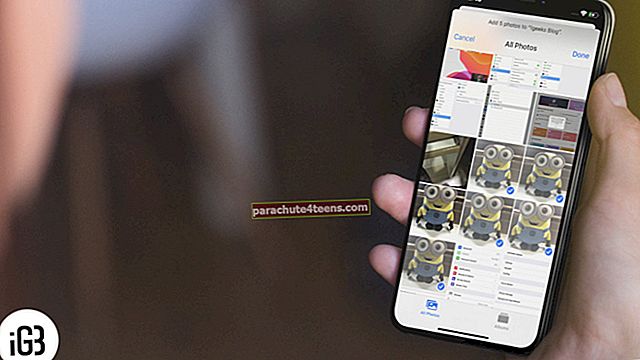Izmantojot MacOS High Sierra, jūs varat importēt fotoattēlus no digitālās kameras vēlamajā mapē vai nogādāt tos jaunā albumā savā Mac datorā.
Tātad, ja esat gatavs importēt visus savus neaizmirstamos fotoattēlus, kurus, izmantojot brīvdienu DSLR, izmantojot brīvdienas kopā ar saviem tuviniekiem, esat iemūžinājuši savā Mac datorā, varēsiet tos ērti ievietot noteiktā mapē. Atšķirībā no iepriekšējiem, jums nebūs jāpārvietojas pa visu fotoattēlu bibliotēku, lai filtrētu nesen pievienotos kadrus un pēc tam tos iesaiņotu atsevišķā mapē. Turklāt ir arī iespēja iestatīt lietotni Photos MacOS, lai automātiski importētu fotoattēlus no konkrētās ierīces.
Ātrā piekļuve:
- Kā importēt fotoattēlus no digitālās kameras mapē Mac
- Atrodiet fotoattēlus, kurus pievienojāt jaunā mapē Mac
- Kā atrast importētus attēlus (neprecizētus) no digitālās kameras Photos lietotnē Mac
Kā importēt fotoattēlus no digitālās kameras mapē Mac
1. solis. Pievienojiet Kamera uz jūsu Mac.
Tagad jums jāpārliecinās, vai kamera ir ieslēgta un pareizi iestatīta fotoattēlu importēšanai. Gadījumā, ja tam ir "Gulēt" režīmā, izslēdziet to.
2. solis. Atvērt Fotoattēlu lietotne savā Mac datorā.
3. solis. Pēc tam jums jānoklikšķina uz digitālā kamera no sānjoslas zem Ierīces.
4. solis. Tālāk jums jāizvēlas fotogrāfijas vai video kuru vēlaties importēt mapē.
Piezīme: Gadījumā, ja vēlaties, lai fotoattēli tiktu atvērti ikreiz, kad pievienojat šo digitālo kameru savam Mac datoram, noteikti atzīmējiet izvēles rūtiņu Atvērt fotoattēlus.
Ja pēc importēšanas vēlaties atbrīvoties no visiem foto no kameras, atzīmējiet izvēles rūtiņu “Dzēst vienumus”. Šī opcija var netikt parādīta visās kamerās.
4. solis. Tālāk jums jānoklikšķina uz Bibliotēka lietotnes Fotoattēli augšdaļā.
5. solis. Pēc tam atlasiet jau esoša mape vai albumu vēlaties importēt fotoattēlus.
Piezīme: Ja vēlaties importēt fotoattēlus jaunā mapē, jums jānoklikšķina uz Izveidot jaunu albumu → Ievadiet tā nosaukumu un pēc tam noklikšķiniet uz Labi.
Tas ir izdarīts! Visi jūsu fotoattēli tiks importēti jūsu atlasītajā mapē.
Atrodiet fotoattēlus, kurus pievienojāt jaunā mapē Mac
1. solis. Atvērt Fotoattēlu lietotne savā Mac datorā.
2. solis. Tagad jums ir jānoklikšķina uz Mani albumi sānjoslā.
3. solis. Pēc tam veiciet dubultklikšķi uz Albums.
Kā atrast importētus attēlus (neprecizētus) no digitālās kameras Photos lietotnē Mac
Ja fotoattēlu importēšanas laikā neizvēlaties mapi, visi jūsu fotoattēli tiks piegādāti fotoattēlu bibliotēkā.
1. solis. Uzsākt Fotoattēlu lietotne savā Mac datorā.
2. solis. Klikšķiniet uz Imports.
Tagad filtrējiet importēto saturu tikai pēc fotoattēliem, izlasei, atslēgvārdiem, rediģētiem utt., Lai ātri atrastu konkrētos.
3. solis. Klikšķiniet uz Rāda augšējā kreisajā stūrī un izvēlieties a filtru.
Tas ir izdarīts!
Iesaiņošana:
Tātad, tas ir, jūs varat viegli importēt savus iecienītākos kadrus no digitālās kameras atsevišķā mapē. Vai jums ir kādas atsauksmes? Informējiet mūs par to zemāk esošajos komentāros.
Jūs varētu vēlēties palūkoties arī uz šīm ziņām:
- Kā izmantot portreta apgaismojuma režīmu iPhone X un iPhone 8 Plus
- Labākās emoji lietotnes Mac
- Kā uzlabot MacBook akumulatora darbības laiku
- Izveidojiet slaidrādi Mac lietotnē Fotoattēli